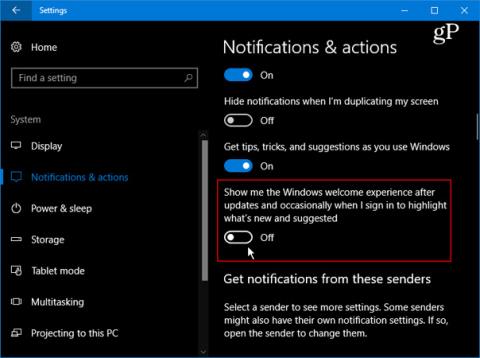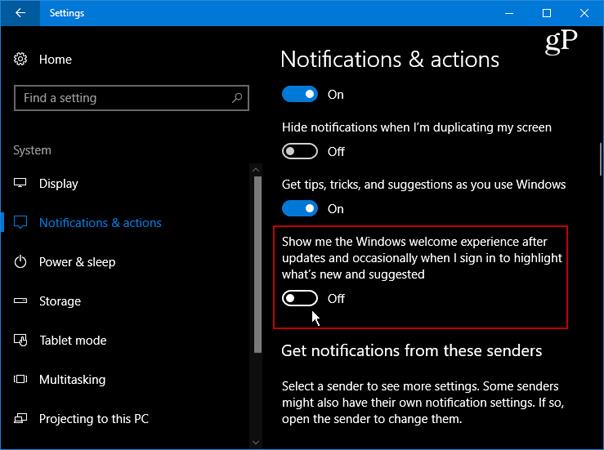Pagājušajā nedēļā izdotajā Windows 10 veidotāja atjauninājumā būs instalēšanas periods, kam sekos sveiciena ekrāns ar izcilām Microsoft funkcijām.
Tomēr ne visi ir šīs sveiciena lapas cienītāji, jo daži lietotāji jau plāno izmantot Windows, kā paredzēts, vai arī viņi jau zina visas šīs funkcijas, tāpēc šī sveiciena parādīšana dažreiz rada neērtības lietotājiem.
Microsoft ir netieši pievienojusi iespēju atspējot šo sveiciena ekrānu, sākot ar Creators Update. Tas nozīmē, ka šī opcija visiem lietotājiem stāsies spēkā no Fall Creators Update.
Kā izslēgt Windows 10 atjaunināšanas sveiciena ekrānu
Atveriet lietotni Iestatījumi . Pārejiet uz sistēmu, paziņojumi un darbības .
Meklējiet opciju Rādīt man Windows sveiciena pieredzi pēc atjauninājumiem un reizēm, kad es pierakstos, lai izceltu jaunumus un ieteiktos.
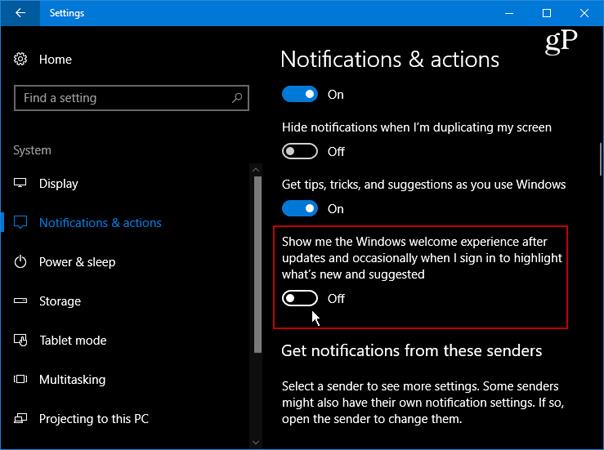
Izslēdz to.
Tas ir izdarīts! Tagad jūs vairs netraucēs sveiciena ekrāns ar Windows funkciju atjauninājumiem. Veiksmi!